一、VS2013中克隆远程Git仓库和SSH的配置
1、VS2013中克隆远程项目
首先感谢园友的评论和补充,今日又仔细看了一下,VS2013中是可以克隆项目的,只是我一直用的GitHub来克隆的,所以没有注意到。我们打开VS2013,切换到团队资源管理器,如图:
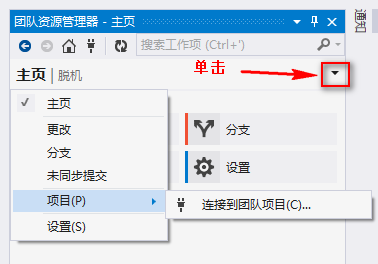
点击连接到团队项目...,会看到如下图界面:
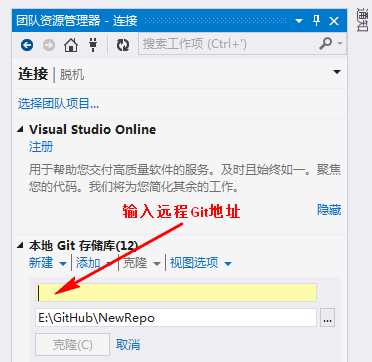
点击克隆,输入远程Git地址,然后点击克隆按钮,就会将远程仓库的项目克隆到本地,路径为下面文本框中的地址,我们也可以点击后面的...按钮进行修改或者手动输入。
2、SSH的配置
如果安装了Github客户端,GitHub客户端会自动的配置SSH。下面我们来说一下自己配置SSH,首先单击鼠标右键,打开Git Bash here,打开Git命令窗口,如图:输入命令:
ssh-keygen -t rsa -C "your_email@youremail.com"
点击回车,出现如下提示:

这个时候我们看到询问我们保存key的路径,使用默认即可,直接敲回车继续,这里我已经生成过了,所以我输入了新的路径和文件名,回车后会让输入两次密码(passphrase),输入一个大于4位的密码即可。然后会看到SSH生成成功,如图:
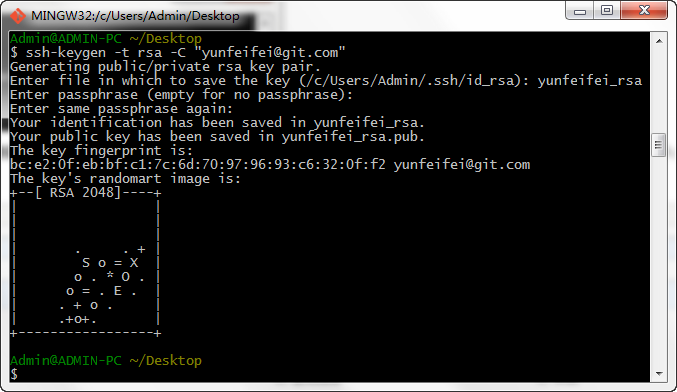
这里可以看到,我们的公钥保存到了yunfeifei_rsa.pub文件中,大家用的是默认路径的话,就打开路径C:UsersAdmin.ssh,会看到如图所示文件:

用文本编辑工具如记事本打开id_rsa.pub,复制里面的内容,先保存起来,到后面使用。
二、推荐几个常用的Git代码托管平台
说到Git代码托管平台,首先推荐的是GitHub,好多好的开源项目都来自GitHub,但是GitHub只能新建公开的Git仓库,私有仓库要收费,如果你做的是一个开源项目,可以首选GitHub。下面推荐几个比较好的Git代码托管平台,这里我不做过多的说明和评价,也好让大家多看看,比较一下,找到自己的"真爱"。
1、GitHub
关于GItHub相信大家都有耳闻,我就不详细介绍了。GitHub地址:https://github.com/,其首页如图:

2、Gitlab
对于有些人,提到GitHub就会自然的想到Gitlab,Gitlab支持无限的公有项目和私有项目。Gitlab地址:https://about.gitlab.com/,其首页截图如图:

3、Bitbucket
bitbucket免费支持5个开发成员的团队创建无限私有代码托管库。bitbucket地址:https://bitbucket.org/,首页如图:

4、(推荐)开源中国代码托管
前面说的都是国外的,下面来说几个国内的。开源中国一个账号最多可以创建1000个项目,包含公有和私有,开源中国代码托管地址:http://git.oschina.net/,其首页如图:

开源中国在几个月前又发布了团队协作开发平台,和代码托管平台一起,打造了一个十分好的团队开发平台,开源中国团队协作平台地址:http://team.oschina.net/,团队协作平台支持任务的创建、讨论、便签等,如图:

5、(推荐)coding.net
谈到coding.net,首先必须提的是速度快,功能与开源中国相似,同样一个账号最多可以创建1000个项目,也支持任务的创建等。coding.net地址:https://coding.net/home.html,其首页如图:

6、CSDN代码托管
CSDN代码托管地址:https://code.csdn.net/,首页如图:

7、京东代码托管平台
京东代码托管平台地址:https://code.jd.com/,首页如图:
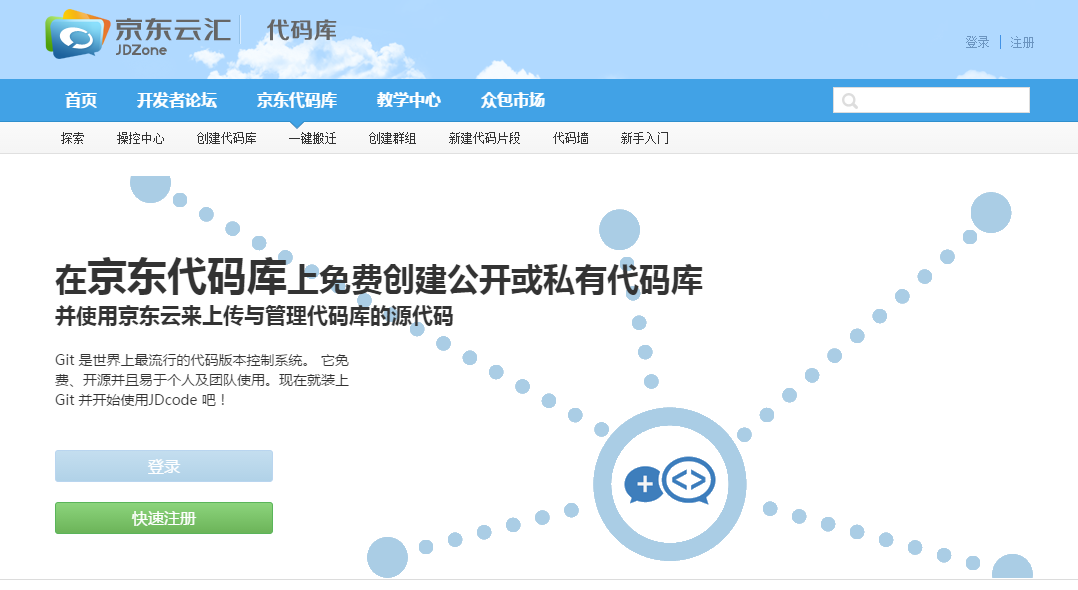
说到这里,也差不多了,虽然我不想影响大家的选择,但是还是想表达一下我的看法,我个人比较喜欢GItHub、开源中国、Coding.net这个三个。
三、使用SSH
在上面我们使用Git bash生成了SSH的公钥和私钥,下面以coding.net为例介绍一下如何将公钥部署到远程Git仓库,打开设置中心,如图:

选择SSH公钥,填写公钥名称(可以随意起名字),然后把我们刚刚从id_rsa.pub里面复制出来的东西粘贴到SSH-RSA公钥key这个文本框中即可。如图:
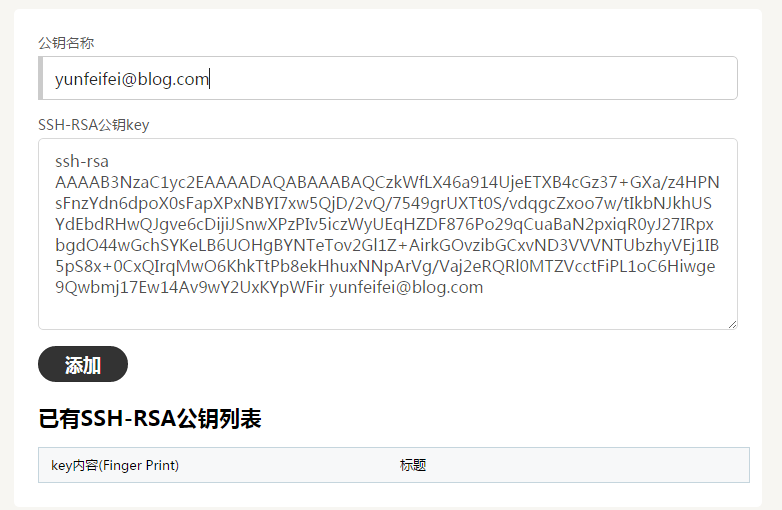
添加完成后,我们打开Git命令窗口测试,输入如下命令:
ssh -T git@coding.net
这个时候会提示你是否继续连接,如图:

输入yes,回车继续,会出现如下提示,如图:

如果是开源中国,会提示如下信息:
Welcome to Git@OSC, your name!